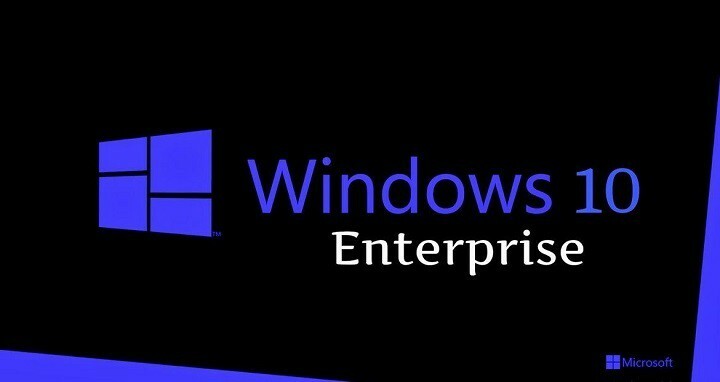Által TechieWriter
Az írásvédelem eltávolítása USB-meghajtóról: - Néha, amikor megpróbál írni valamit az USB-meghajtóra, egy figyelmeztető mező jelenik meg, amely azt mondja, hogy az USB-meghajtó, amelyhez írni próbál, írásvédett. Vagy tegyük fel, hogy formázni szeretné az USB-meghajtót. Ezután, ha a meghajtó írásvédett, akkor ugyanazt a riasztást kapja. Ilyen esetekben érdemes eltávolítani az írási védelmet a meghajtóról. Itt nagyon néhány lépésben elmagyaráztuk a kérdés legegyszerűbb és leggyorsabb megoldását. Nézd meg!
1. LÉPÉS
- megnyomni a WIN + R gombokat együtt a Fusspárbeszédablak. Amikor kinyílik, írja be regedités megütötte a belépkulcs.
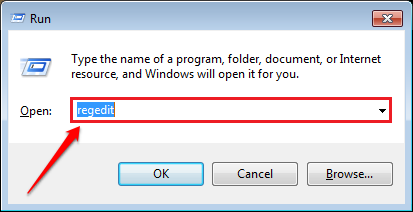
2. LÉPÉS
- Következő lépésként a következő útvonalra kell navigálnia, az alábbi képernyőképen látható módon:
HKEY_LOCAL_MACHINE -> SYSTEM -> CurrentControlSet -> Control
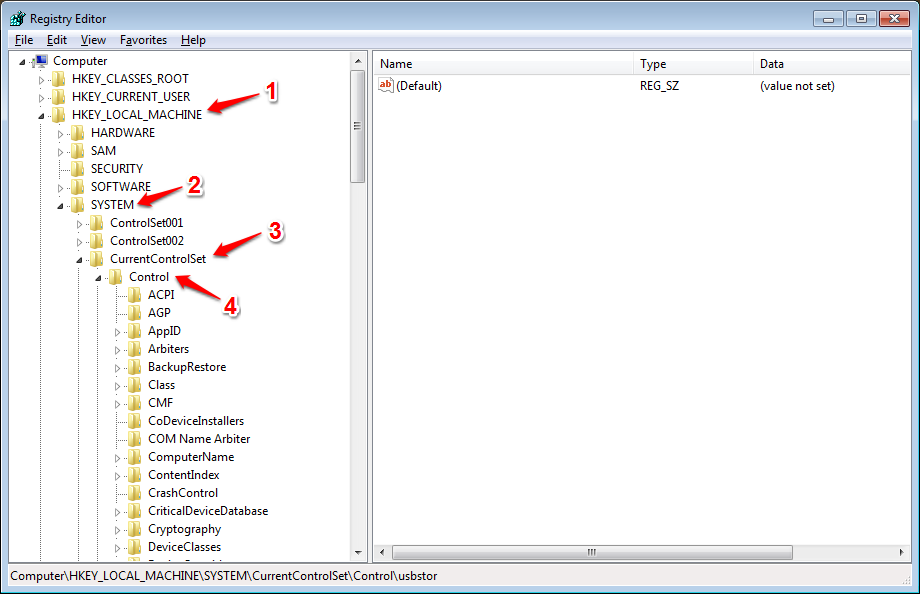
3. LÉPÉS
- Most a Ellenőrzéskulcsot, meg kell keresnie egy nevű kulcsot StorageDevicePolicies.
- Ha már van, akkor megteheti azonnal folytassa az 5. lépéssel.
- Egyébként kattintson jobb gombbal a gombra Ellenőrzés, kattintson Újmajd tovább Kulcs.
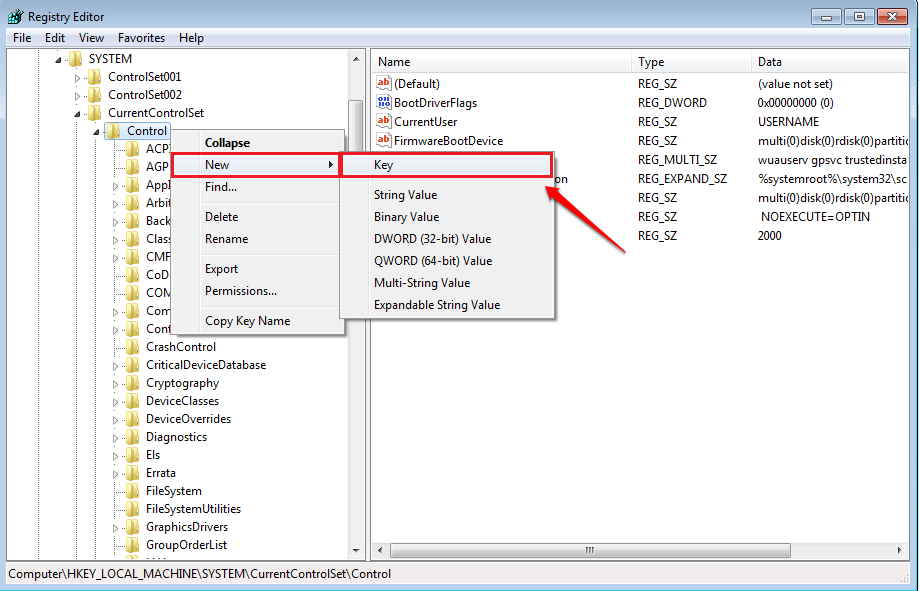
4. LÉPÉS
- Nevezze el az újonnan létrehozott kulcsot StorageDevicePolicies.
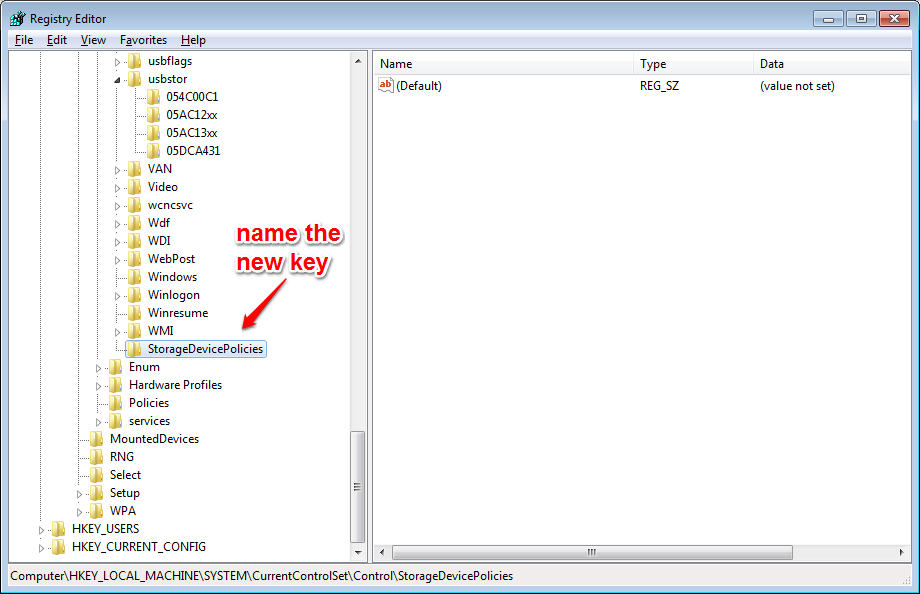
5. LÉPÉS
- Kattintson az újonnan létrehozott elemre StorageDevicePoliciesgombot a bal oldali ablaktáblában, a jobb oldali ablaktáblában pedig létre kell hoznia egy új 32 bites DWORD érték. Ehhez kattintson a jobb egérgombbal a jobb oldali ablaktábla egy üres területére, kattintson a gombra Új, majd tovább DWORD (32 bites) érték.
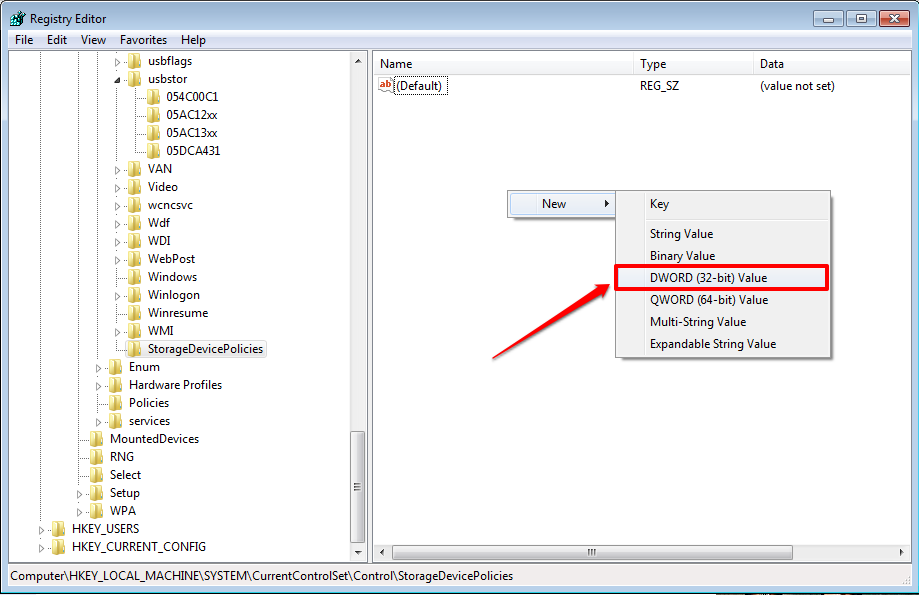
6. LÉPÉS
- Adja meg az újonnan létrehozott DWORD értéknek a nevet Írásvédelemés kattintson duplán az értékadatok szerkesztéséhez. Az USB-meghajtó írásvédelmének letiltásához állítsa be az értéket a Értékadatok mezőt 0.
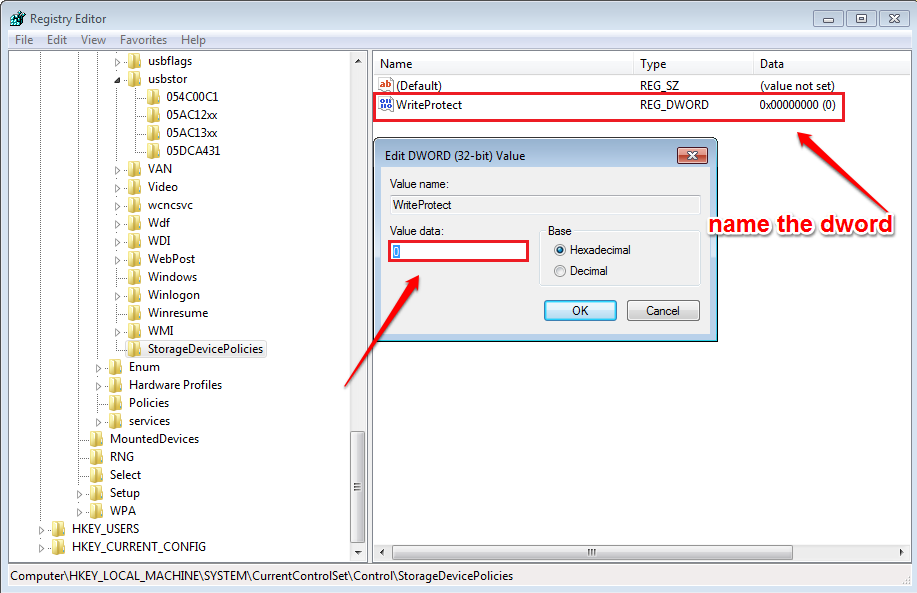
Ez az. Most az USB-n lévő írásvédelem le van tiltva.
Megjegyzés: - Ne aggódjon az írásvédett USB-meghajtó formázása miatt. Köszönjük, hogy időt szánt a cikk elolvasására.